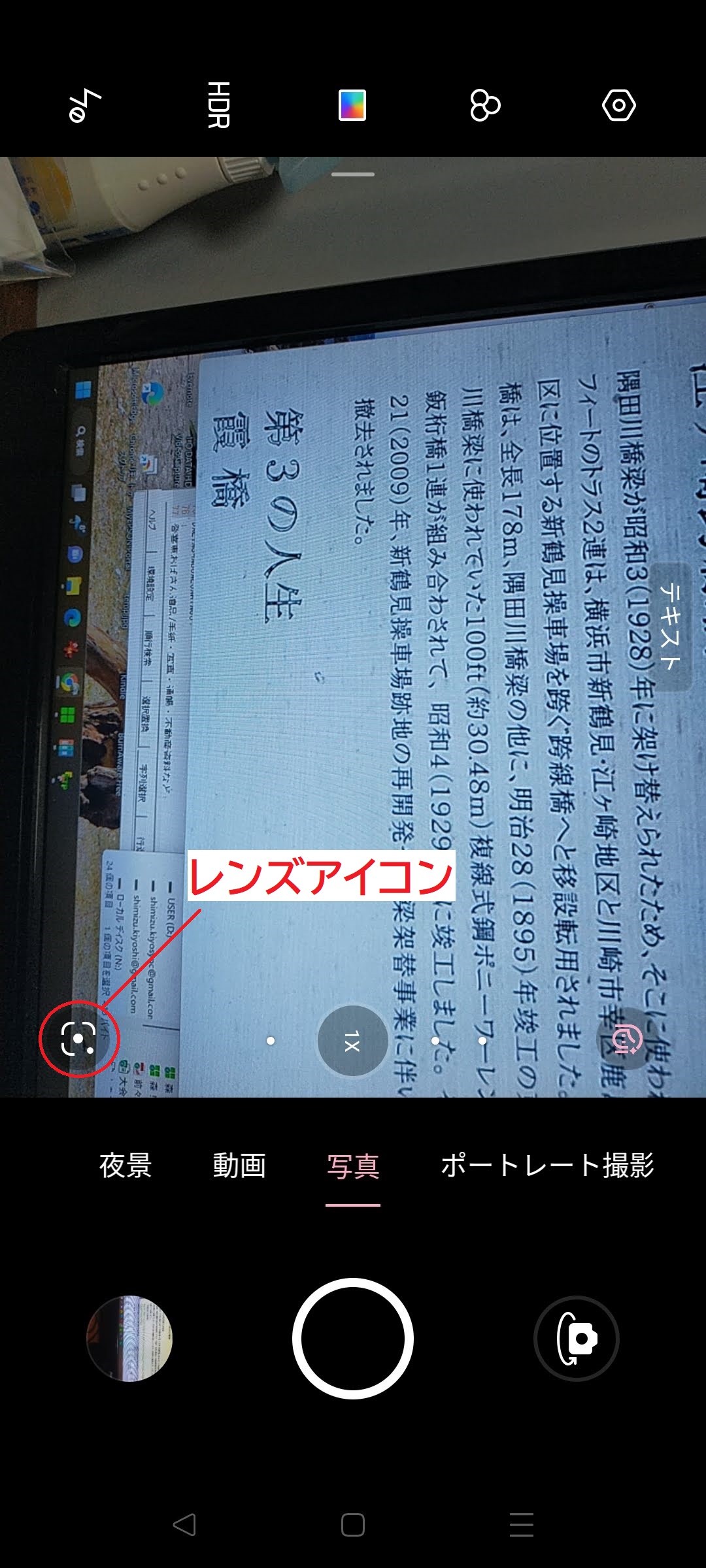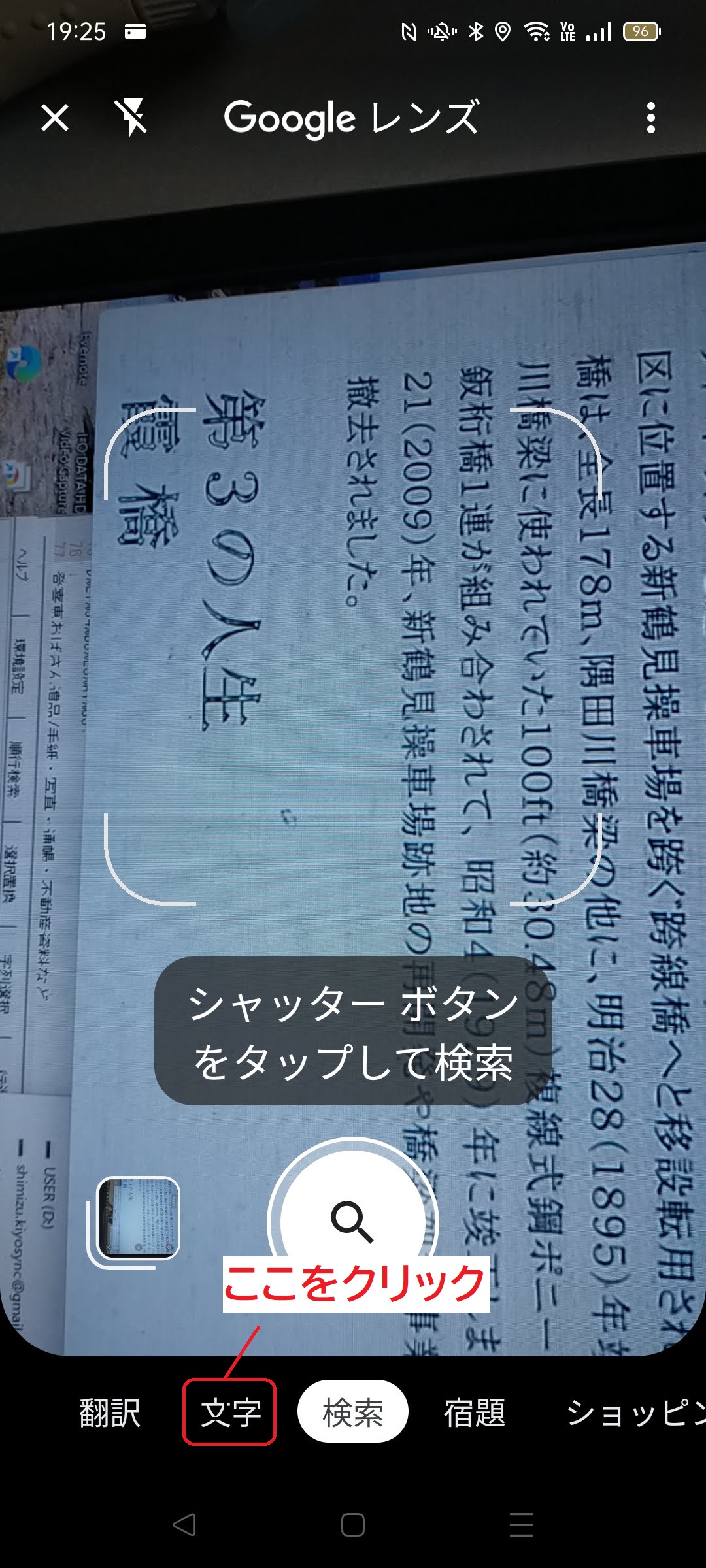OCR機能のあるソフトを使えばできるわけだが、簡便で且つ使える環境を持っている人が多いツールといえば Google Photos のGoogle Lens機能でしょう。簡単に紹介しておきます。
1.パソコン上でコピー
Google Photos で文字の多い画像を開くと「」と表示される。その部分をクリックすると、その画像全体の文字列が認識できるだけ認識されて、コピーするか聞いてくる。了解すると、コピーバッファにコピーされるので、適当なPCアプリに対して貼り付けできる。
2.スマートフォン上でコピー
Google Photos で文字の多い画像を開いて「レンズアイコン」をクリック、次に「翻訳....」の並びから「文字」を選択して、撮影すると表示されている範囲の文字列が認識される。「すべて選択」を押すと、次に「コピー」か「パソコンにコピー」かを選ぶ。同一のGoogleのアカウントでログインしているものが複数あると更に選択を求められる。最終的に一つを選んだところで、そのスマホかパソコンのコピーバッファにコピーされる。その先は貼り付ければ良い。